Windows 10 클립보드를 다른 컴퓨터 및 장치와 동기화하는 방법
Windows 10 2018년 10월 (October 2018) 업데이트(Update) 의 가장 새로운 기능 중 하나는 클립보드에 여러 항목을 저장할 수 있고 Windows 10 PC 및 기타 장치 간에 동기화할 수 있다는 것입니다. 동기화가 작동하려면 장치에서 동일한 Microsoft 계정(Microsoft account) 을 사용하고 이 기능을 켜고 인터넷에 연결(internet connection) 해야 합니다 . 컴퓨터와 장치 간에 Windows 10 클립보드 를 동기화하는 방법은 다음과 같습니다 .
참고:(NOTE:) 새로운 클립보드 기능은 Windows 10 2018년 10월 (October 2018) 업데이트(Update) 부터 사용할 수 있습니다 . 이전 버전의 Windows 가 있는 경우 새 클립보드를 사용할 수 없습니다. 보유하고 있는 Windows 10(Windows 10) 버전을 모르는 경우 이 자습서를 읽으십시오. 내가 설치 한 Windows 10 의 버전, 에디션 및 유형은 무엇입니까 ?
장치 간에 Windows 10 클립보드 동기화(clipboard sync) 를 켜는 방법
Windows 10 에서 (Windows 10)설정(Settings) 을 엽니다 . 한 가지 빠른 방법은 키보드에서 Windows + I 키를 누르는 것입니다. 그런 다음 시스템(System) 으로 이동합니다 .
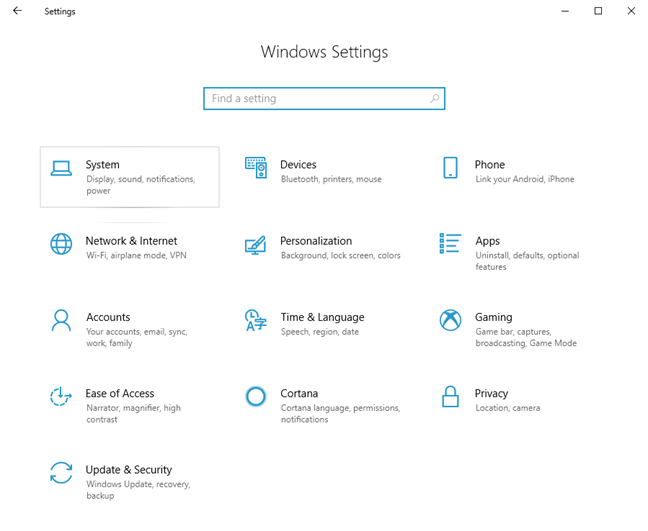
왼쪽 열에서 클립보드(Clipboard) 를 선택합니다 .

오른쪽에는 클립보드에 대한 여러 설정과 Windows 10 에서 작동하는 방식이 표시됩니다 . 먼저 (First)"클립보드 기록"("Clipboard history") 스위치 가 켜져 있는지 확인합니다. 그것 없이는 컴퓨터 간에 동기화할 것이 없습니다.

이 설정이 활성화되면 Windows 10 은 나중에 사용할 수 있도록 여러 항목을 클립보드에 저장합니다. 그런 다음 이러한 항목을 Windows 10(Windows 10) 컴퓨터와 다른 장치 간에 동기화할 수 있습니다 . 동기화를 활성화하려면 "장치 간 동기화"("Sync across devices") 스위치를 켜기(On) 로 설정 합니다.

다음으로 자동 동기화 작동 방식을 선택합니다.
- "내가 복사한 텍스트를 자동으로 동기화"("Automatically sync text that I copy") - CTRL+C 또는 Copy 를 누르면 클립보드에 저장된 모든 것이 텍스트인 한 장치 간에 동기화됩니다. 이미지는 클립보드를 통해 동기화되지 않습니다.
- "내가 복사한 텍스트를 자동으로 동기화하지 않음"("Never automatically sync text that I copy") - CTRL+C 또는 복사(Copy) 를 누르면 항목이 로컬 클립보드에 저장됩니다. 그러나 동기화하도록 수동으로 선택하지 않는 한 장치 간에 동기화되지 않습니다. 어떻게 작동하는지 계속 읽으십시오.
(Remember)모든 Windows 10(Windows 10) PC 및 이 작업을 수행하려는 기타 장치에서 동기화를 켜야 함을 기억하십시오 . 하나의 PC 또는 장치(PC or device) 에서 활성화하는 것만으로는 충분하지 않습니다 . 그렇게 하면 데이터가 Microsoft 서버로 전송되고 (Microsoft)PC와 Microsoft(PC and Microsoft) 서버에 남아 있습니다.
Windows 10 에서 다른 장치로 클립보드 항목을 수동으로 동기화하는 방법
장치 간 동기화를 켰지만 "내가 복사한 텍스트를 자동으로 동기화하지 않음"으로("Never automatically sync text that I copy,") 설정 한 경우 클립보드 항목은 자동으로 동기화되지 않고 수동으로만 동기화됩니다. 클립보드에서 항목을 동기화하려면 Windows+V 를 눌러 클립보드를 봅니다. 그런 다음 동기화하려는 항목에 대해 구름처럼 보이는 동기화 기호를 클릭하거나 탭합니다. (Sync)클립보드는 동기화를 위해 이를 Microsoft 의 클라우드로 보내고 요소가 마지막으로 동기화된 시간을 알려줍니다.

동기화 기능(syncing feature) 을 활성화한 다른 Windows 10 장치에서 (Windows 10)Windows+V 를 누르고 동기화 한 클립보드 항목을 확인합니다. Windows 10 에서 새 클립보드로 작업하는 방법에 대해 자세히 알아보려면 이 가이드를 읽어보세요. Windows 10에서 클립보드를 사용하는 방법 :(Windows 10) 이전 항목(Clipboard) 붙여넣기, 항목 고정, 항목 삭제 등
아직 작동하지 않는 것은
Microsoft 는 클립보드에 대한 야심찬 비전을 가지고 있습니다. Windows 10 장치는 물론 Android 및 iOS(Android and iOS) 가 설치된 스마트폰 에서 클립보드를 동기화(clipboard sync) 하는 것을 목표로 합니다 . 현재 Android(Android) 에는 이 기능의 베타 버전이 있지만 제대로 작동하지 않습니다. 개발 베타 단계(beta stage) 가 아닌 안정적인 앱에서 이 기능을 사용할 수 있게 되면 다른 운영 체제를 사용하는 장치 간에 Windows 10 클립보드 를 동기화하는 방법을 알려드리겠습니다 .
Windows 10 의 새로운 클립보드 동기화(clipboard sync) 가 마음에 드시 나요?
Windows 10 의 이 새로운 기능을 사용해보고 마음에 드는 점을 알려주세요. 우리는 매일 Windows 10 데스크탑과 노트북을 사용하므로 클립보드를 동기화할 수 있다는 것은 (Windows 10)생산성이 향상(productivity improvement) 된다는 것을 의미합니다 . 당신은 어때요? 당신에게 유용합니까? 작동 방식이 마음에 드시나요? 아래에 댓글(Comment) 을 달고 토론해 봅시다.
Related posts
Windows 10 설정을 열 수있는 15 가지 방법
Windows 10 시작 시 앱을 실행하는 4가지 방법
Windows 10에서 클립보드를 사용하는 방법: 이전 항목 붙여넣기, 항목 고정, 항목 삭제 등
Windows 10 및 Windows 11에서 휴지통은 어디에 있습니까?
Chrome에서 Windows 10의 타임라인을 사용하는 방법
Windows 10에서 관리 센터를 여는 방법
Ctrl Alt Delete는 무엇입니까? Ctrl Alt Del은 무엇을합니까?
Windows 10 Desktop을 보여주는 6 가지 방법 : 알아야 할 모든 것
Windows 10 키보드 단축키. 전체 목록과 무료 PDF 다운로드!
윈도우 10 아이콘입니다. 그들은 어디에 있습니까? 어떤 파일과 폴더에 있습니까?
Windows에서 Disk Defragmenter를 열는 방법 (12 가지 방법)
Windows 11에서 Settings를 열 수있는 17 가지 방법
Windows 10에서 앱을 최소화하고 최대화하는 7 가지 방법
Windows 10에서 Microsoft Edge을 시작하는 방법 (12 가지 방법)
Windows 10에서 여러 데스크톱을 사용하는 방법 : 알아야 할 모든 것
Windows에서 성능 모니터를 시작하는 11가지 방법(모든 버전)
UEFI BIOS & Windows 10의 바로 가기 Recovery Environment
Check Disk (CHKDSK)을 사용하여 Windows 10에서 하드 드라이브 오류를 테스트하고 수정하는 방법
Windows에서 시스템 정보를 시작하는 10가지 방법(모든 버전)
Windows 10에서 검색하는 방법에 대한 12 가지 팁
